Hvis du trenger å logge inn på Netgear -ruteren din, og du ikke er sikker på hvordan du gjør det, er du på rett sted. Netgear Nighthawk -ruteren påloggingstrinn er ganske enkle og enkle, og de krever ikke spesiell teknisk kunnskap. Når vi vet det, kan vi følge de nødvendige trinnene sammen.
Hvis du allerede er kjent med nødvendige trinn her, er en rask påminnelse om hva du trenger å gjøre:
- Koble til nettverket
- Skriv inn Netgear standard IP i nettleseren eller besøk spesifikke nettadresser: Routerlogin.com eller Routerlogin.net
- Skriv inn standard Netgear -brukernavn og passord
- Du er klar til å endre Netgear Router -innstillingene
Før du logger inn
For å få tilgang til Netgear Router -innstillingene, må du sørge for at:
1. Du er koblet til nettverket enten trådløst eller via nettverkskabelen
Å koble til nettverket er det første trinnet å gjøre for å logge inn på Netgear -ruteren. Årsaken til dette er at bare enheter som er koblet til nettverket faktisk kan få tilgang til ruterinnstillingssiden. Så koble til ved hjelp av den trådløse tilkoblingen din (ikke anbefalt fordi du kan bli låst ut når du lagrer noen spesifikke innstillinger) eller bruk nettverkskabelen og koble til nettverket med den bærbare eller stasjonære datamaskinen.
2. Du kjenner ruterne standard netgear IP -adresse, brukernavn og passord
Hvordan logge på Netgear-ruteren min: trinn for trinn
Etter at du har bekreftet at du har alt vi nettopp har nevnt, kan du fortsette.
Trinn 1: Skriv inn Netgear -standard IP i nettleseren
Start nettleseren du vanligvis bruker. I adresselinjen øverst, skriv inn Netgear -ruteren standard IP -adresse. Netgear -rutere bruker vanligvis 192.168.1.1 eller 192.168.0.1 som standard IP.
Merk: Hvis påloggingssiden av en eller annen grunn ikke vises når du skriver disse IP -adressene, kan du få tilgang til ruterinnstillingen ved å besøke Routerlogin.com eller Routerlogin.net .
Trinn 2: Skriv inn standard brukernavn og passord
Standard brukernavn er admin , og i passordfeltet kan du skrive inn passord .
Vær oppmerksom på at disse påloggingsdetaljene er case -følsomme, så skriv dem nøye.
Trinn 3: Admin -hjemmesiden dukker opp
Hvis brukernavnet og passordet er riktig, vil du nå få tilgang til Netgear Router Administrasjonskonsoll eller innstillingssiden. Du kan finpusse alle innstillingene her som du ønsker, men det anbefales å ta notater om mulige endringer i tilfelle noe går galt. Du kan også ta sikkerhetskopi av gjeldende innstillinger først og deretter endre ruterkonfigurasjonen. Som å endre standardruterpassordet, sette opp et interessant nettverksnavn og unikt og sterkt Wi-Fi-passord. Selvfølgelig er det mange andre alternativer å endre, men dette er noen av de grunnleggende som vil forbedre sikkerheten til det trådløse nettverket ditt.
Netgear Nighthawk Router -pålogging ved hjelp av Nighthawk -appen
En annen måte å få tilgang til ruterinnstillingene og administrere Wi-Fi-nettverket er med Nighthawk-appen. Imidlertid støttes ikke alle Netgear -rutere av denne appen, så før du fortsetter og installerer appen, kan du sjekke om enheten din støttes her .
Hvis enheten din støtter Nighthawk -appen, kan du følge disse trinnene:
Trinn 1: Koble til det lokale Wi-Fi-nettverket
Trinn 2: Last ned og installer Nighthawk -appen på din mobile enhet fra Google Play Store eller Apple App Store.

Trinn 3: Start Nighthawk -appen
Trinn 4: Logg inn ved hjelp av e -post og passord hvis du har opprettet en Netgear -konto tidligere. Hvis ikke, oppretter du kontoen din og deretter logg inn.
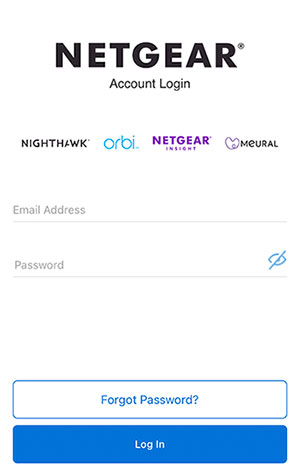
Nå fra Netgear Nighthawk -appen er det enkelt å administrere nettverket ditt. For å være mer presis kan du:
- Sjekk statusen til hjemmetettverket
- Sjekk internetthastigheten din og overvåke Internett -trafikken
- Pause internettforbindelsen på hvilken som helst enhet som er koblet til nettverket
- Kontroller tiden barna dine bruker på nettet så vel som innholdet de ser på
- Sjekk og oppdater ruteren firmware og mye mer
Hva skal du gjøre hvis du ikke kan logge inn på Netgear -ruteren din?
Det er tilfeller der Netgear -ruteren pålogging ikke vil gå som planlagt. Her er noen retningslinjer for feilsøking som kan hjelpe deg med å løse dette problemet.
1. Bruker du riktig IP, brukernavn og passord?
Standard NetGear IP -adresser er 192.168.0.1 eller 192.168.1.1. De er bare laget av tall, ikke bokstaver. Du kan også finne standardruteren IP selv.
Alternativt kan du logge inn via nettadressene Routerlogin.net eller Routerlogin.com .
Standard brukernavn er admin , og standardpassordet er passord . Imidlertid, hvis du har endret disse tidligere, vil de ikke jobbe før du tilbakestiller ruteren til fabrikkinnstillinger.
2. Adressene Routerlogin.com eller Routerlogin.net fungerer ikke?
Vel, hvis det skjer, anbefaler vi å tømme nettleserbufferen først eller prøve med en annen nettleser du har installert på enheten din.
3. Endre tilkoblingstypen eller enheten.
Hvis du har prøvd å koble deg til ruteren via din trådløse tilkobling, og det bare vil fungere, kan du prøve å koble til ved hjelp av nettverkskabelen.
Du kan også prøve å bruke en annen enhet. Hvis du har prøvd å logge deg på Netgear -ruteren din ved å bruke datamaskinen din, kan du prøve å bruke smarttelefonen eller nettbrettet i stedet.
4. Strømsyklus (start på nytt) Modemet, ruteren og enheten du prøver å logge inn fra.
I de fleste tilfeller er dette en ganske rask og enkel løsning på problemer med elektroniske enheter, så hvorfor ikke prøve det.
5. Ingenting av de ovennevnte verkene? Du må tilbakestille ruteren
En viktig merknad før du tilbakestiller ruteren til fabrikkinnstillinger. Alle endringene som er gjort tidligere, som nettverksnavnet, Wi-Fi-passord, vil andre sikkerhetsinnstillinger bli slettet, og du må sette opp ruteren fra bunnen av. Imidlertid vil du kunne logge inn på Netgear -ruteren din ved å bruke standard IP, brukernavn og passord.
Hvis du fremdeles vil fortsette, kan du lese mer her om hvordan du tilbakestiller Netgear -ruteren til fabrikkinnstillinger ?
